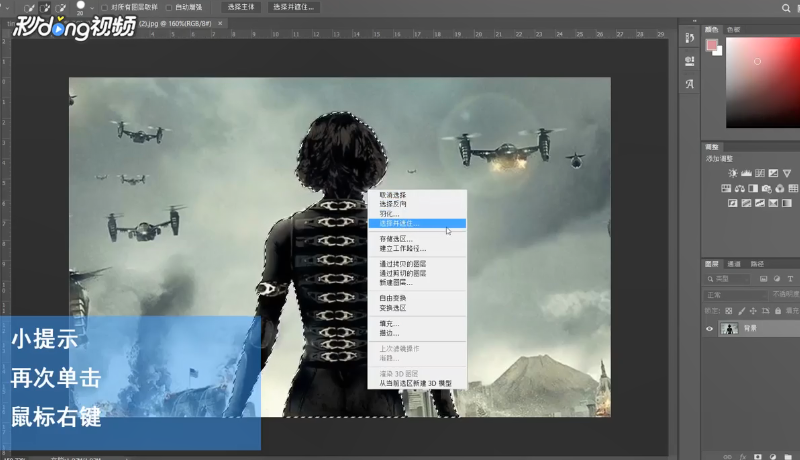PS怎么抠图换背景
1、打开PS和两张要调整照片。
2、点击快速选择工具。
3、点击非抠图主体区域进行抠图。
4、单击鼠标右键,点击选择反向。
5、再次单击鼠标,点击选择并遮住。
6、点击视图,选择黑底。
7、然后对边缘进行调整。
8、点击“新建带有图层蒙版的图层”,再点击“确定”。
9、将扣好的图拖到背景图中即可。
10、总结如下。
声明:本网站引用、摘录或转载内容仅供网站访问者交流或参考,不代表本站立场,如存在版权或非法内容,请联系站长删除,联系邮箱:site.kefu@qq.com。
阅读量:34
阅读量:60
阅读量:85
阅读量:37
阅读量:58